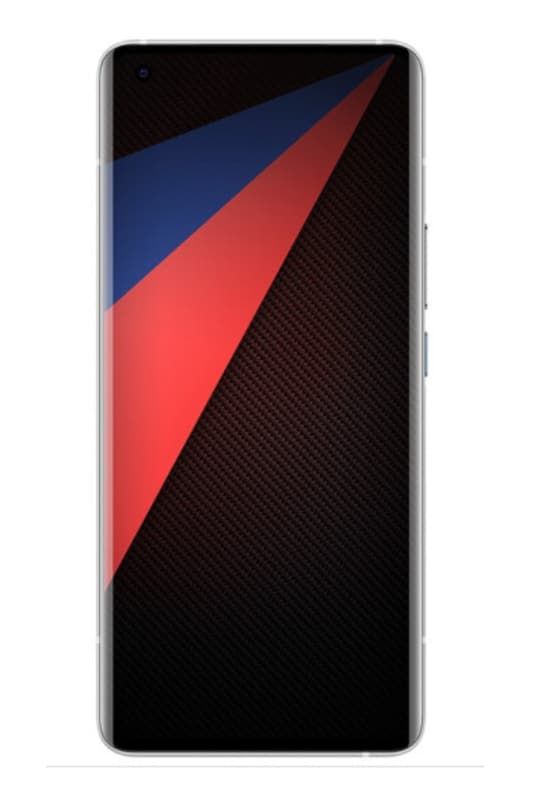Server sa nezaregistroval u DCOM v rámci EÚ

Väčšinou Komponentový objektový model ( S ) technológia v Windows sa používa na komunikáciu a využitie výhod Windows služby pre COM + aplikácie. S technológie v zásade budú obsahovať COM + , DCOM a Rovnako aj ovládacie prvky ActiveX . V tomto článku sa budeme zaoberať otázkou „Server sa nezaregistroval u DCOM v rámci požadovaného časového limitu“ - Oprava. Poďme začať!
najlepší textový editor pre Android na programovanie
Niektoré komponenty v Windows pravdepodobne bude potrebné zaregistrovať sa spolu s DCOM . Ak to neurobia, zobrazí sa vám tento protokol v Prehliadač udalostí . V Prehliadač udalostí okno, potom môžete tiež nájsť tento denník pod Protokoly systému Windows > Systém spolu s Identifikácia udalosti 10010:
Server sa v požadovanom časovom limite nezaregistroval u DCOM.
Čo je DCOM (model distribuovaných komponentových objektov)
DCOM je v skutočnosti súbor konceptov a programových rozhraní, ktoré umožňujú objektu klientskeho programu vyžadovať jednu alebo viac služieb z takzvaného serverového programu. DCOM je v podstate derivát z Komponentový objektový model (COM) . To v skutočnosti umožňuje klientskym a serverovým aplikáciám komunikovať na rovnakom stroji.
root sm-g900p
Server, ktorý sa nedokáže zaregistrovať spolu s DCOM z dôvodu vypršania časového limitu, je celkom bežný postup. Chybové hlásenie sa teda môže ukázať ako neškodné. Väčšina používateľov však zistí chybu vo svojom Prehliadač udalostí po vážnom príznaku, ako napríklad uzamknutie ich pevného disku pri 100% použití alebo žiadny zvuk vo všetkých aplikáciách.
Nie je ľahké určiť presnú príčinu tohto problému. Existuje však niekoľko scenárov, ktoré väčšinou spôsobia tento problém. Tu sú niektoré z komponentov, ktoré pravdepodobne spôsobia aj túto konkrétnu chybu:
- Konflikt alebo zmeškanie poverení
- Rovnako aj nastavenie brány firewall
- Konfliktujte nastavenia DCOM aj pre miestny počítač a aplikáciu
Ak v súčasnosti zápasíte s týmto konkrétnym problémom, začnite s riešením problému spolu s prípadnými opravami uvedenými nižšie. Postupujte prosím podľa jednotlivých metód, kým nenarazíte na opravu, ktorá váš problém v podstate vyrieši.
„Server sa nezaregistroval u DCOM v požadovanom časovom limite“ - Oprava
Prostredníctvom služieb komponentov
- Klepnite na Windows + R. a dať
dcomcnfgv Bež dialógové okno a potom klepnite na Zadajte kľúč na otvorenie Služby komponentov . - V Služby komponentov , kliknite na Služby komponentov > Počítač > kliknite pravým tlačidlom myši na Môj počítač, a potom vyberte Vlastnosti .

- Na liste vlastností prepnite na Zabezpečenie COM tab. Teraz pod Prístupové povolenia , jednoducho klepnite na Upraviť predvolené .
- Teraz v Prístupové povolenie v okne, len sa uistite, či ste chlapci použili správne povolenie na objekty pod Skupinové alebo užívateľské mená oddiel. Klepnite na Ok .
- Takže len opakujte krok 4 pre Povolenia na spustenie a aktiváciu tiež.
Prostredníctvom editora databázy Registry Server sa nezaregistroval
- Klepnite na Windows + R. a dať
regeditv Bež dialógové okno Editor databázy Registry. Klepnite na Ok. - V Editor databázy Registry okno, stačí klepnúť Ctrl + F a zadajte znak GUID ste sa zmienili v Chyba prehliadača udalostí 10010 . Vy nájdete výsledný kľúč registra ako HKEY_CLASSES_ROOT CLSID GUID . Na pravej table stačí skopírovať súbor AppID reťazec registra ( REG_SZ ) hodnota v skutočnosti.
- Opäť klepnite na Ctrl + F a zadajte AppID ktoré ste dostali v predchádzajúcom kroku. Výsledný kľúč registra nájdete ako HKEY_CLASSES_ROOT CLSID AppID . Kliknite na toto pravým tlačidlom myši AppID kľúč databázy Registry a potom vyberte Povolenia .

- V Povolenia okno, musíte klepnúť na Pridať .
- Potom ďalej Vyberte Používatelia alebo Skupiny okno, klepnite na Nájsť teraz . Vyberte si MIESTNA SLUŽBA a potom klepnite na Ok .

- Späť v Povolenia okno, stačí si vybrať MIESTNA SLUŽBA a potom skontrolujte pod Povolenia pre LOKÁLNU SLUŽBU . Zaškrtnete Povoliť pre Plná kontrola tiež. Potom stačí klepnúť na Podať žiadosť nasledoval prostredníctvom Ok .
Vypnite DCOM zo služby komponentov
Ak všetky vyššie uvedené metódy zlyhali, pravdepodobne potom môžete chybu odstrániť vypnutím Distribuovaný COM v Služby komponentov. Týmto však v zásade zakážete komunikáciu spolu s komponentmi hostenými na iných počítačoch. Spoliehanie sa na softvér nainštalovaný v počítači môže, ale nemusí, skutočne ovplyvniť váš systém.
ako natrvalo odstrániť účet ebay
Ak je váš počítač súčasťou siete, na komunikáciu s komponentmi v iných počítačoch bude potrebný aj káblový protokol DCOM. Všetky systémy založené na Windows sú pôvodne nakonfigurované na zapnutie DCOM. Aj keď môžete DCOM aj vypnúť, nemusí to mať na váš počítač skutočne priaznivý vplyv.
Poznámka: Pomocou nasledujúceho postupu vypnete DCOM a uvidíte, ako na to váš systém reaguje. Ak chlapci zistíte, že vám to nepomôže. Alebo spôsobí neočakávané problémy s inými aplikáciami, vráti sa k nasledujúcim krokom a potom znovu aktivuje DCOM. Navyše, ak vypnete DCOM na vzdialenom počítači, nebudete môcť znova vzdialene získať prístup k počítaču, aby ste DCOM znova povolili. V takom prípade budete musieť získať fyzický prístup k danému počítaču.
ako prechádzať 4chan
Kroky | Server sa nezaregistroval
- Kliknite na Kláves Windows + R aby sa otvorilo okno Spustiť. Potom napíšte comexp.msc a kliknite na Zadajte na otvorenie Služby komponentov.
- V strome konzoly musíte prejsť na Počítačové služby> Počítače , klepnite pravým tlačidlom myši Môj počítač, a potom vyberte Vlastnosti .
- V Vlastnosti tohto počítača, len zamier do Predvolené vlastnosti , zrušte začiarknutie políčka vedľa Povoliť distribuovaný COM na tomto počítači a potom klepnite na Podať žiadosť za účelom registrácie zmien.
Po deaktivácii DCOM reštartujte systém a sledujte, či sa v prehliadači udalostí nenachádzajú nové výskyty server sa v požadovanom časovom limite nezaregistroval u DCOM chyba. Takže v prípade, že zistíte, že tento problém ovplyvňuje niektoré aplikácie, použite vyššie uvedené kroky na opätovné povolenie Distribuovaného modelu COM.
Záver
Dobre, to bolo všetko, ľudia! Dúfam, že sa vám páči tento článok Server sa nezaregistroval, a tiež vám pomôže. Dajte nám o tom spätnú väzbu. Tiež, ak máte ďalšie otázky a problémy týkajúce sa tohto článku. Dajte nám potom vedieť v sekcii komentárov nižšie. Čoskoro sa ozveme.
Prajem vám skvelý deň!
Pozri tiež: Poradca pri riešení problémov s kontami Microsoft Windows 10